Đây là cách mở khóa iPhone của bạn mà không cần mật mã
7 phút đọc
Được đăng trên
Đọc trang tiết lộ của chúng tôi để tìm hiểu cách bạn có thể giúp MSPoweruser duy trì nhóm biên tập Tìm hiểu thêm
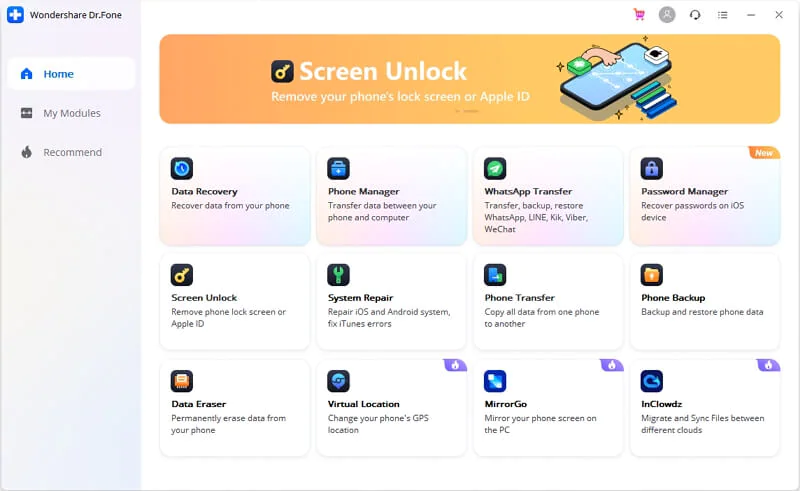
Được tài trợ
Quên mật mã để truy cập iPhone của bạn là một điều phổ biến mà nhiều người gặp phải - không chỉ riêng bạn. Vì vậy, bạn không đơn độc. Các thiết bị của Apple nổi tiếng về các tính năng bảo mật, bao gồm bảo mật mọi thứ bằng khóa mật mã ngăn truy cập trái phép. Tuy nhiên, nếu bạn quên mật mã này, nó sẽ là một vấn đề. Nhưng đừng lo, có một giải pháp trên làm thế nào để mở khóa iPhone mà không cần mật mã.
Khóa bằng mật mã này được coi là một cơ chế bảo mật hiệu quả cho iPhone, vì vậy bạn không thể truy cập vào điện thoại của mình một cách đơn giản mà không có mật mã này. Nhưng đôi khi, bạn có thể cần phải làm như vậy, đặc biệt nếu bạn quên mật mã này. IPhone của bạn cũng bị vô hiệu hóa nếu bạn nhập sai mã 10 lần trở lên.
Vì vậy, chúng tôi ở đây để giới thiệu cho bạn một cách chắc chắn để mở khóa iPhone của bạn mà không cần mật mã, để bạn có thể tiếp tục sử dụng thiết bị của mình như mọi khi. Chúng tôi giới thiệu cho bạn Dr.Fone - Mở khóa màn hình. Trong hướng dẫn toàn diện này, chúng tôi sẽ chỉ cho bạn tất cả về phần mềm này, các tính năng của nó và thảo luận về các cách bạn có thể mở khóa iPhone của mình mà không cần mật mã. Hãy để chúng tôi bắt đầu với Dr.Fone là gì.
Dr.Fone - Mở khóa màn hình dễ dàng loại bỏ khóa màn hình iPhone và khóa iCloud
Dr.Fone - Screen Unlock, một phần mềm được tạo ra bởi công ty phát triển phần mềm Wondershare, cho phép bạn xóa mật khẩu màn hình, Face ID và Touch ID. Bạn có thể bỏ qua Apple ID và khóa kích hoạt iCloud bằng công cụ này. Những thứ này, không cần kiến thức kỹ thuật.
Công cụ này đến từ Wondershare, một công ty nhằm trao quyền cho những người sáng tạo kỹ thuật số và nhiều cá nhân hơn với các giải pháp được tùy chỉnh theo nhu cầu của họ. Nó có các sản phẩm và phần mềm để truyền cảm hứng cho bản thân sáng tạo của bạn, chịu trách nhiệm về các tệp PDF của bạn, nâng cao quy trình làm việc và cứu lấy cuộc sống kỹ thuật số của bạn. Danh mục của họ có các sản phẩm bao gồm Vị trí ảo, Wondershare MirrorGo, Dr.Fone - Recovery, và nhiều hơn thế nữa.
Bạn có thể bắt đầu sử dụng Dr.Fone - Screen Unlock miễn phí nhưng với các tính năng hạn chế. Nếu bạn muốn có đầy đủ các tính năng, bạn sẽ cần phải mua nó. Nó cung cấp các kế hoạch định giá khác nhau. Có giấy phép một năm, sách bán chạy nhất, với giá 49.95 đô la mỗi năm. Sau đó, có Giấy phép vĩnh viễn với giá 59.95 đô la và Giấy phép kinh doanh một năm với giá 399 đô la.
Khả năng của Dr.Fone - Mở khóa màn hình là gì?
Dưới đây là những điều mà Dr.Fone - Screen Unlock có thể làm được.
1. Loại bỏ tất cả các loại màn hình khóa
Dr.Fone - Screen Unlock có thể loại bỏ tất cả các loại màn hình khóa trong vòng vài phút. Chúng bao gồm mật mã bốn chữ số, mật mã sáu chữ số, Touch ID, Face ID và mật mã thời gian sử dụng thiết bị.
2. Bỏ qua Khóa kích hoạt iCloud
Công cụ này cũng có thể hoạt động trên các khóa iCloud. Nó có thể vượt qua khóa kích hoạt iCloud. Khi bạn quên mật khẩu iCloud, nói sau khi khôi phục thiết bị, bạn có thể không truy cập được vào thiết bị của mình nữa. Nhưng với Dr.Fone, bạn có thể dễ dàng loại bỏ khóa kích hoạt iCloud này và truy cập lại điện thoại của mình một lần nữa mà không gặp rắc rối.
Tuy nhiên, lưu ý rằng điều kiện trước cho tính năng này là bẻ khóa iOS của bạn.
3. Mở khóa Apple ID
Bạn vừa quên mật khẩu Apple ID của mình? Hoặc, bạn không thể xóa tài khoản của mình trên Apple ID? Dr.Fone sẽ giúp bạn mở khóa iPhone trong vòng vài giây. Bạn có thể lấy lại tất cả các tính năng ID Apple và dịch vụ iCloud của mình bằng cách đăng nhập vào tài khoản mới của mình.
Tính năng này hoạt động ngay cả khi Tìm iPhone của tôi được bật.
4. Bỏ qua hoặc loại bỏ MDM
Dr.Fone cũng có tính năng xóa MDM, vì vậy bạn sẽ không bao giờ mất dữ liệu của mình sau khi xóa MDM. Giả sử bạn quên tên người dùng và mật khẩu cho iPad hoặc iPhone MD của mình. Công cụ này có thể bỏ qua MDM để bạn có thể tiếp tục sử dụng thiết bị của mình.
Câu hỏi thường gặp khi mở khóa iPhone
“Mật mã” có giống với “mật khẩu” không?
Nhiều người dùng iOS đưa ra câu hỏi này. Vâng, để trả lời câu hỏi, "mật khẩu" và "mật mã" là hai thứ khác nhau liên quan đến iPhone và iPad. Mật khẩu trên iPhone của bạn được chuyển thành ID Apple và tài khoản iCloud được sử dụng để mua sắm trên iTunes và App Store. Mặt khác, mật mã dành cho màn hình khóa và một tính năng mà Apple có để bảo mật các thiết bị khỏi bị truy cập trái phép.
Bạn có thể thử mở khóa iPhone của mình bao nhiêu lần?
Sau khi bạn nhập sai mật mã, những thông báo này sẽ xuất hiện. Năm mật mã sai liên tiếp sẽ vô hiệu hóa điện thoại của bạn nhưng cho phép bạn thử lại sau một phút. Bảy mật mã sai liên tiếp cũng vô hiệu hóa điện thoại của bạn nhưng cho phép bạn thử lại sau năm phút. Tám mật mã không chính xác - sau 15 phút. Chín mật mã không chính xác - sau năm phút. 10 mật mã sai vô hiệu hóa iPhone của bạn và khuyên bạn kết nối với iTunes.
Sau 10 lần nhập sai mật mã, thiết bị sẽ bị khóa hoàn toàn và bạn sẽ phải khôi phục thiết bị để mở khóa lại.
Bạn có thể làm gì nếu bạn không thể nhớ mật mã iPhone của mình?
Nếu bạn không thể nhớ mật mã của mình, bạn có thể làm theo các bước sau để đặt lại mật mã đã quên này bằng cách sử dụng iTunes.
Đầu tiên, khởi chạy iTunes trên PC và kết nối iPhone với máy tính.
Nếu trước đó bạn đã đồng bộ hóa iPhone của mình trên cùng một máy tính này, hãy đợi iTunes đồng bộ hóa và sao lưu thiết bị của bạn. Sau đó, chạm vào Khôi phục iPhone. Sau khi iPhone được khôi phục, hãy thiết lập thiết bị và nhấp vào Khôi phục từ bản sao lưu iTunes.
Do đó, nếu bạn chưa đồng bộ hóa iPhone của mình trước đó, bạn chỉ có thể khôi phục nó ở chế độ Khôi phục. Sau khi bạn kết nối nó, hãy thử buộc khởi động lại thiết bị. Sau đó, nhấn Khôi phục. Tuy nhiên, hãy lưu ý rằng quá trình này sẽ xóa hoàn toàn dữ liệu trên thiết bị của bạn.
Làm cách nào để tắt màn hình khóa trên iPhone của bạn?
Làm theo các bước ngay tại đây để tắt màn hình khóa trên iPhone của bạn.
Đầu tiên, hãy vào Cài đặt. Nếu bạn có iPhone X trở lên, hãy chọn Face ID & Mật mã. Đối với các thiết bị iPhone cũ hơn, hãy nhấn vào Touch ID & Mật mã. Đối với các thiết bị không có Touch ID, hãy chọn Mật mã.
Sau đó, nhấn vào Mật mã. Thao tác này sẽ tắt màn hình khóa trên iPhone.
Đây là cách bạn có thể mở khóa iPhone của mình mà không cần mật mã bằng Dr.Fone
Trước đây, bạn đã biết rằng bạn có thể sử dụng iTunes để truy cập điện thoại khi quên mật mã. Nhưng nếu bạn không có cái này bên mình thì sao? Chúng tôi đã đến phần mà chúng tôi sẽ hướng dẫn bạn cách bạn có thể mở khóa iPhone của mình mà không cần mật mã bằng Dr.Fone. Đọc tiếp.
Bước 1: Tải xuống Dr. Fone - Screen Unlock trên PC của bạn.
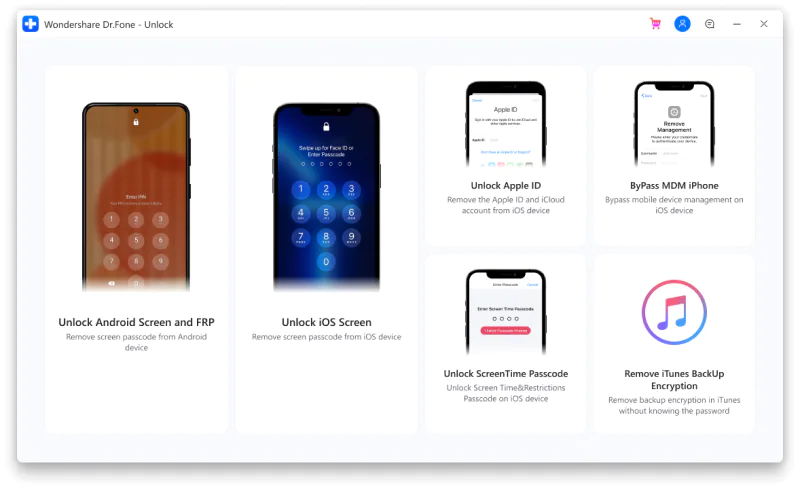
Bước 2: Sử dụng cáp USB hoặc cáp Lightning để kết nối iPhone với PC của bạn.
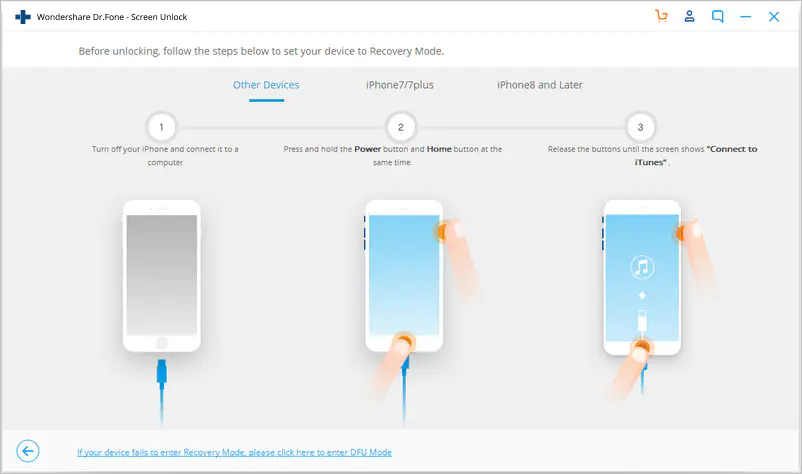
Bước 3: Đến lúc này, iPhone của bạn đã được kích hoạt công cụ. Sau đó, bạn sẽ có thể nhìn thấy và xem cửa sổ Mở khóa trên màn hình. Chỉ cần nhấn Mở khóa màn hình iOS để bắt đầu công việc.
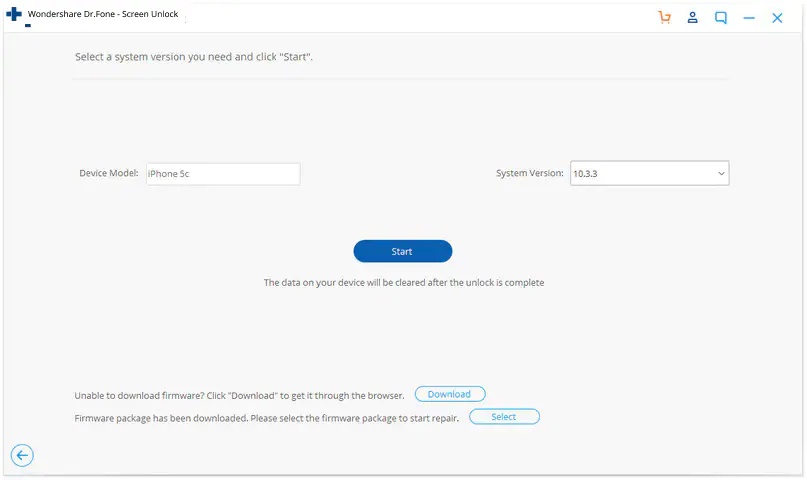
Bước 4: Trong cửa sổ mới, bạn sẽ phải tuân thủ quy trình để vào chế độ DFU.
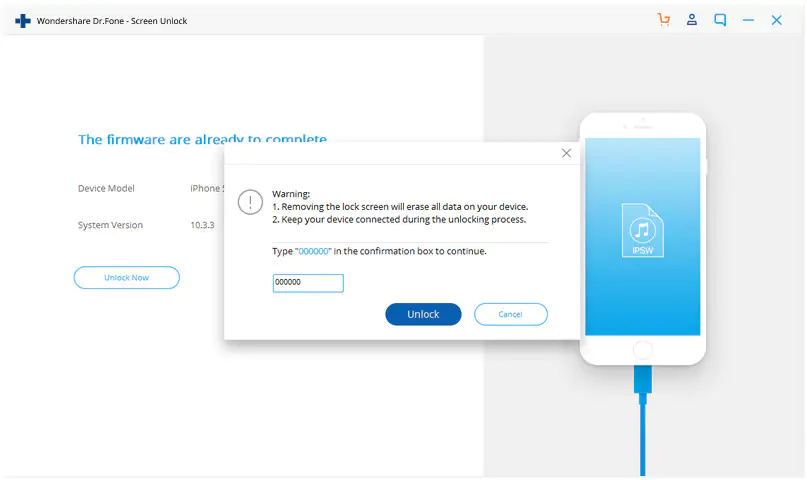
Bước 5: Bạn sẽ có thể thấy rằng Dr.Fone sẽ phát hiện các chi tiết như kiểu thiết bị và phiên bản hệ thống. Chỉ cần xác nhận thông tin này và nhấp vào tùy chọn Bắt đầu hiển thị ở đó.
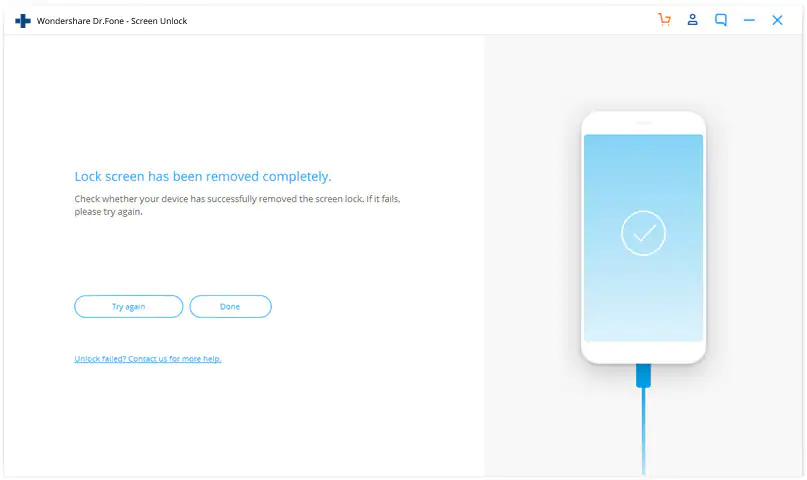
Bước 6: Sau khi tải xong firmware, công cụ sẽ tiến hành xóa mật mã. Tuy nhiên, bạn sẽ phải nhấp vào nút Mở khóa ngay. Sau đó, bạn sẽ phải xác nhận thao tác xóa vì thao tác này cũng sẽ xóa dữ liệu điện thoại của bạn.
Bước 7: Trong vòng vài phút, màn hình khóa iOS sẽ bị xóa. IPhone của bạn sẽ khởi động lại giống như một chiếc điện thoại hoàn toàn mới mà không hiển thị bất kỳ màn hình khóa nào.
Đây là quá trình giúp bạn khắc phục sự cố mà không cần iTunes.
Bạn đã có nó, mọi thứ bạn cần biết về cách mở khóa iPhone mà không cần mật mã. Lần tới khi bạn quên mật mã iPhone hoặc gặp bất kỳ điều gì khiến bạn không thể truy cập thiết bị của mình do mật mã, hãy sử dụng Dr.Fone - Screen Lock, một công cụ hiệu quả cho phép bạn mở khóa iPhone mà không cần mật mã. Dr.Fone thực sự sống đúng với tên gọi của nó. Đó là bác sĩ kỹ thuật số của bạn cho những tai ương về thiết bị của bạn.








Diễn đàn người dùng
Tin nhắn 0